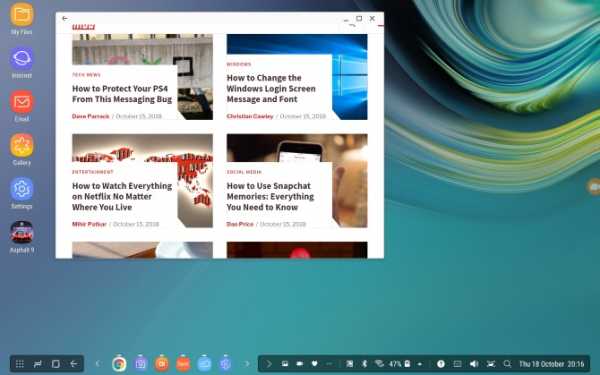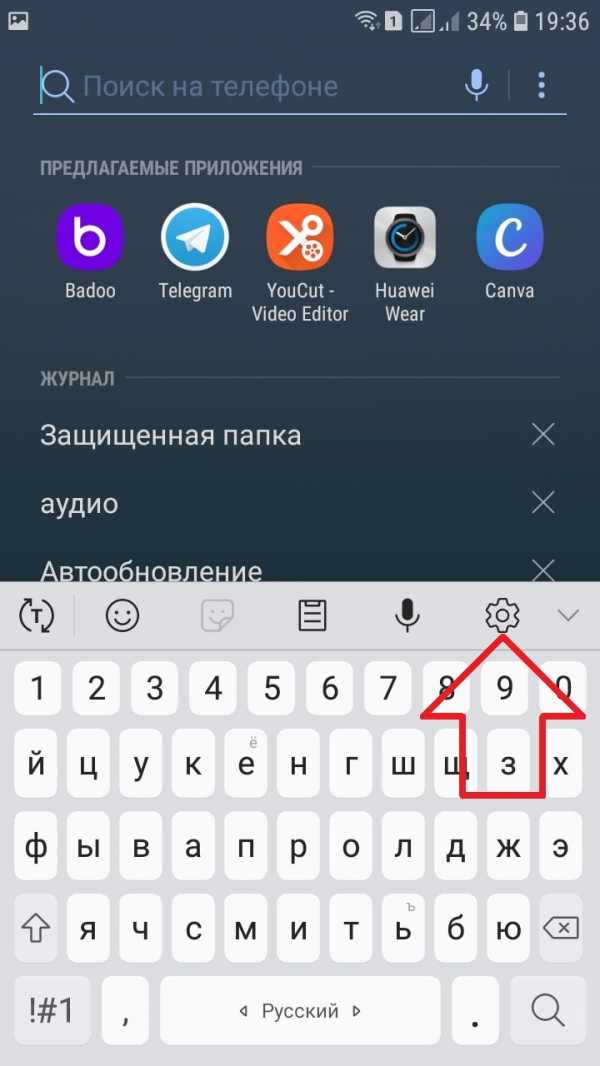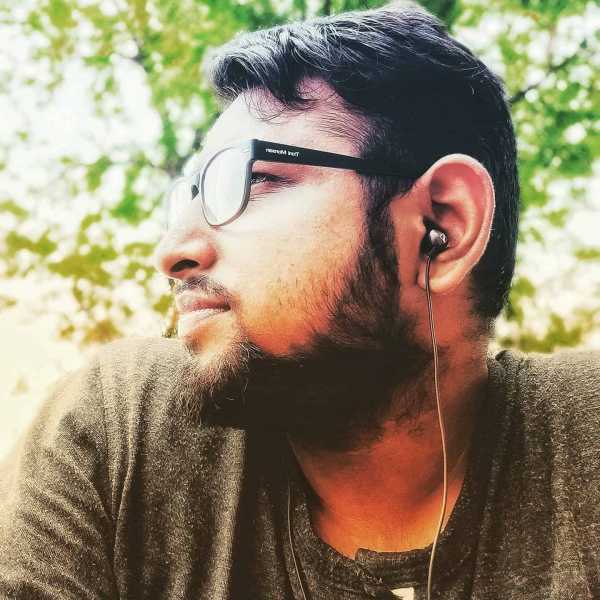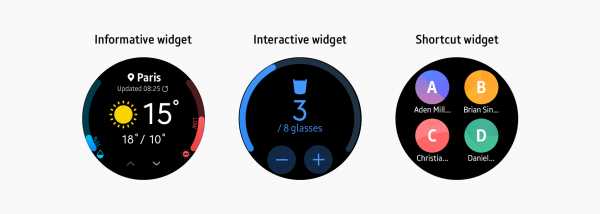Самсунг health как пользоваться
описание программы полезные функции настройка какие модели смартфонов поддерживает
При попытке привести себя в форму, похудеть или просто развить здоровые привычки, приложение для отслеживания здоровья поможет вам снять большую часть стресса. Samsung определенно знал об этом, когда они выпустили Samsung Health. Вы можете узнать его прежнее название S Health как центр здорового образа жизни Samsung.
Samsung Health – какие функции выполняет?
Samsung Health работает как центр здоровья. Тренировки, потребление воды, даже подключение к вашему запущенному приложению, чтобы получить всю необходимую информацию в одном месте. В этом приложении много чего происходит, но цель — дать вам возможность контролировать свое здоровье.
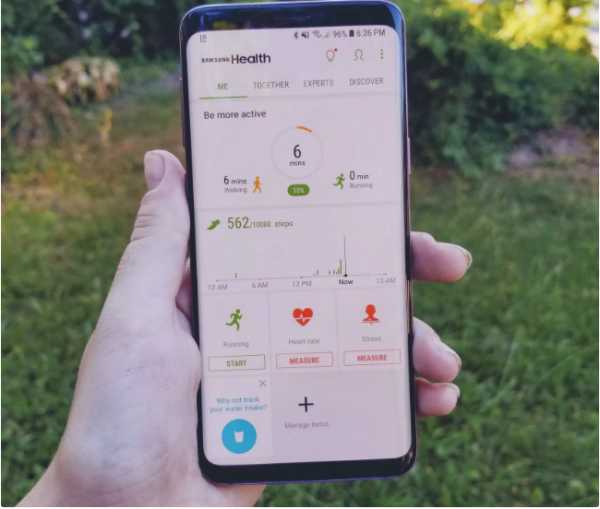
Когда вы выходите гулять с собакой или бегаете, ваш телефон обнаружит движение и отследит его для вас. На главной странице приложения есть различные действия, которые вы хотите отслеживать, включая ежедневные шаги, частоту сердечных сокращений и стресс, но вы можете настроить его по своему вкусу, чтобы даже отслеживать такие вещи, как потребление воды, кофеин, сон и контроль веса. Существуют также специальные трекеры активности для различных упражнений, включая бег, езда на велосипеде и пеший туризм.
Какие телефоны совместимы с Samsung Health? 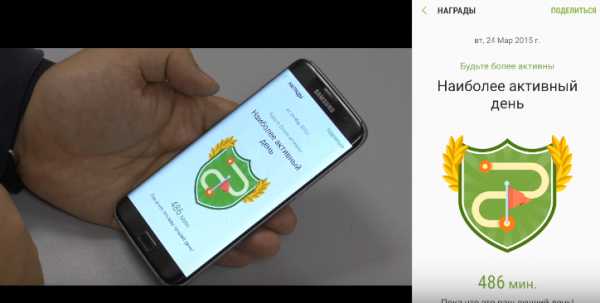
Вы можете подумать, что Samsung Health будет эксклюзивным для телефонов Samsung, но это не так. Приложение поддерживает все смартфоны Samsung, начиная с Galaxy S3, а также телефоны Android, отличные от Samsung; Android 4.4 KitKat или более поздней версии и минимум 1,5 ГБ памяти требуется для правильной работы приложения. Приложение также доступно на iPhone и требует iOS 9.0 или более поздней версии.
Это приложение обычно предустановлено на новых телефонах Samsung, но его можно загрузить из магазина Google Play и Apple App Store .
Как настроить и заполнить профиль пользователя Samsung Health
Ваш профиль пользователя в Samsung Health — это то, как вы отслеживаете свои действия в приложении. Вы можете добавить свою фотографию, псевдоним и адрес электронной почты в эстетических целях, но это другая информация, которая действительно поможет вам. Добавьте рост, вес, пол, возраст и уровень своей активности, чтобы действительно сделать Samsung Health своим.
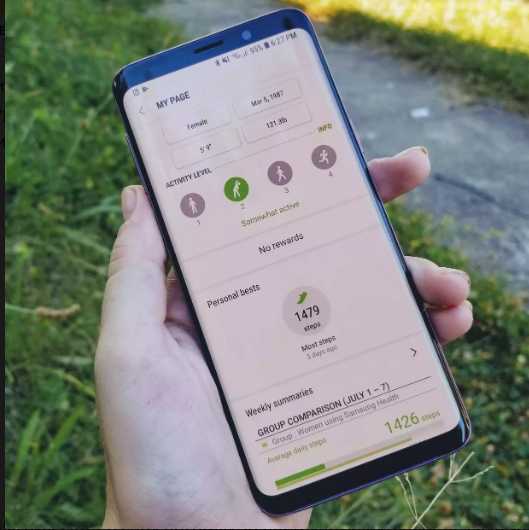
Ваш профиль включает в себя награды за постоянную активность, личные рекорды во время тренировок, еженедельные сводки о вашей активности и историю всех программ, в которых вы решили принять участие. По сути, ваш профиль позволяет вам подробно взглянуть на ваши успехи и вы получаете небольшие награды за шаги к здоровому образу жизни.
Как установить достижимые цели в Samsung Health
После того, как вы решили, какие привычки вы хотите изменить или отследить, следующей вещью на ваш взгляд должно стать определение целей. Есть цели управления весом, фитнес-цели и многое другое.
Ваш профиль должен быть настроен заранее, так как эти цели основаны на изменении текущих привычек.
Установив цель, вы увидите индикатор в верхней части главной страницы приложения Samsung Health, который показывает, насколько вы продвинулись в достижении этой цели. Если вы нажмете на индикатор, выделится разбивка вашей ежедневной активности, сожженных калорий и дополнительной информации, непосредственно связанной с вашей целью. Также есть страница, показывающая долгосрочные тренды для отслеживания вашего прогресса и награды за достижение ваших целей.
Функция: тренировка с друзьями Samsung Health
Не всем нравится тренироваться в одиночку; Наличие кого-то, с кем можно соревноваться и поболеть за него, может помочь вам сосредоточиться на своих целях в фитнесе. Хотя Samsung Health в первую очередь заботится о вашем прогрессе, вкладка «Вместе» в приложении предназначена для сообщества.
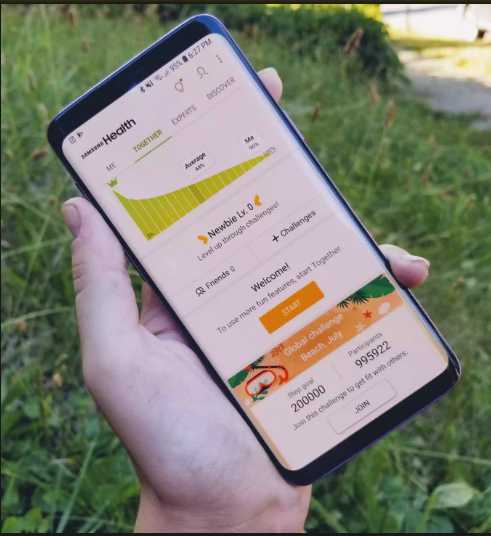
Есть ежемесячные вызовы сообщества, в которых вы можете участвовать, просто проявляя активность, а также возможность находить и добавлять друзей. Есть также проблемы для вас и ваших друзей, чтобы вы могли работать для достижения больших и больших целей.
Подключение и синхронизация данных с другими приложениями
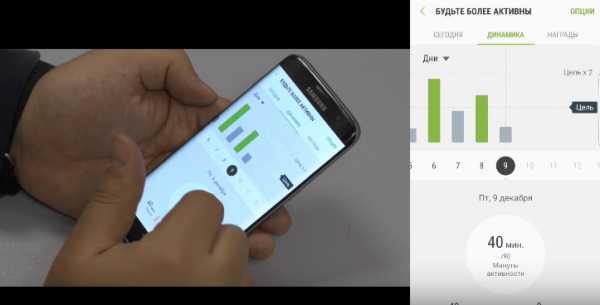
Кажется, есть десятки приложений, посвященных вашему здоровью и фитнесу. От конкретных приложений для отслеживания артериального давления или веса до счетчиков калорий , у вас, вероятно, установлено хотя бы одно другое приложение для здоровья. К счастью, Samsung Health сотрудничает с десятками различных приложений, что позволяет вам подключать их и синхронизировать всю информацию из этих приложений с Samsung Health.
Таким образом, вы можете следить за своими приемами пищи, например, с помощью My Fitness Pal , а затем просматривать информацию, отображаемую в центре Samsung Health.
Samsung Health - Сборка | Разработчики Samsung
Примечание :
Пакет услуг устарел. Пожалуйста, не используйте эту функцию больше.
Трекер - это основной строительный блок Samsung Health. Данные о здоровье пользователя можно отслеживать, измерять или обновлять с помощью трекера, например, подсчет шагов, измерение частоты пульса, отслеживание упражнений, сбор данных о состоянии здоровья в фоновом режиме или разрешение пользователю вводить данные вручную.
Samsung Health имеет полезные средства отслеживания состояния, и пользователь может видеть интересные данные о состоянии здоровья на плитке средства отслеживания на главном экране, включив каждый переключатель отслеживания для подписки в меню Samsung Health> Управление элементами .
Принципы проектирования
Служба здравоохраненияSamsung Health SDK предоставляет интерфейсы для создания трекера вашего приложения и размещения его плитки на Samsung Health , чтобы предоставить пользователю интеллектуальную службу здравоохранения.
Ваш трекер будет отображаться на странице Samsung Health> Управление элементами после того, как ваше приложение установит приложение на телефон.
Учтите следующие принципы, прежде чем проектировать трекер и его плитку.
Принцип 1. Определение трекера
Определение плитки трекера приложения может быть отклонено, если данные трекера дублируются трекерами Samsung Health .Плитку определенного трекера можно разместить на главном экране Samsung Health вместе с другим трекером Samsung Health .
На следующем рисунке плитка трекера артериального давления Samsung Health показывает последние данные, когда ваше приложение записывает данные измерений в Samsung Health . Если трекер вашего приложения определен также для измерения артериального давления пользователя, трекер артериального давления Samsung Health и трекер вашего приложения будут отображать те же данные.
Проверьте существующие трекеры Samsung Health перед определением своего трекера и избегайте создания нового трекера для вашего приложения, если трекеры Samsung Health покрывают его.
Принцип 2 - Сколько можно определить ваш трекер?
Для каждого партнерского приложения Samsung Health можно использовать только одно определение трекера. Приложение может размещать только одну плитку трекера на главном экране Samsung Health .Опубликованную плитку трекера можно изменить с помощью другого шаблона плитки.
-
1. Публикация плитки трекера приложения сначала с типом 1.
-
2. Если данные существуют для отображения, плитка публикуется с типом 3 на том же месте.
Операция слежения
На следующем рисунке показан пример использования плитки трекера в Samsung Health .
Вы можете выбрать другой тип плитки при публикации вашего трекера.
Определение трекера
Если ваше приложение зарегистрировано как партнерское приложение Samsung Health и пользователь успешно установил ваше приложение, трекер вашего приложения отображается в меню Samsung Health> Управление элементами .
1. Трекер
- Допустимый номер трекера для каждой услуги: 1 .
2. Размер иконки
3. Текст заголовка
Шаблоны плитки отслеживания
Если пользователь подписывается на ваш трекер на Samsung Health> Управление элементами , его плитка отображается на главном экране Samsung Health .
Подписанный трекер отображается в виде плитки с прямоугольным полем на главном экране Samsung Health . Он имеет три типа, как показано на рисунке ниже. Он представляет уведомление для пользователя или последние данные, собранные его трекером, такие как сожженные калории, пройденное расстояние или количество действий. И он действует как шлюз к своему трекеру. Например, он может перейти к подробной странице трекера или начать измерение, когда выбрана плитка трекера.
-
Типы плиток слежения 1
-
Типы плиток слежения 2
-
Типы плиток слежения 3
Плитка трекера должна быть спроектирована так, чтобы пользователь мог быстро использовать ее на главном экране, а также выполнять правильные действия для своего трекера, когда он выбран.
Samsung Health SDK предоставляет следующие типы плиток трекера, и вы можете выбрать один из них для своего приложения. Сделайте так, чтобы ваш трекер гармонировал с другими плитками Samsung Health .
Плитка слежения, тип 1
Тип 1 полезен при уведомлении пользователя без данных измерений трекера.
Он содержит только следующие свойства.
Этот тип плитки используется для публикации первой плитки, когда пользователь подписывается на ваш трекер и еще нет данных для отображения.
Вы можете добавить событие к кнопке, чтобы начать измерение данных в вашем приложении.
1. Размер иконки
2. Текст заголовка
3. Текст кнопки
-
Макс.длина текста: 14
-
По центру
-
ЗАГЛАВНЫМИ буквами
Плитка слежения, тип 2
Тип 2 представляет последние данные трекера со следующими свойствами.
-
Значок
-
Значение содержания
-
Единица содержимого (опция)
-
Название
1.Размер иконки
2. Значение содержимого
-
Макс.длина текста: 7
-
Числовое значение
| Хороший пример | "2500" "2,5" |
|---|---|
| Плохой пример | Бессмысленные данные типа «- - - -» «Выполняется» |
3. Единица содержания
-
Дополнительно
-
Максимальная длина текста: 5
4.Текст заголовка
-
Максимальная длина текста: 15
-
По центру
Отслеживающая плитка, тип 3
Тип 3 представляет последние данные трекера с действием кнопки и следующими свойствами.
-
Значок
-
Значение содержания
-
Единица содержимого (опция)
-
Название
-
Кнопка
1.Размер иконки
2. Значение содержимого
-
Макс.длина текста: 7
-
Числовое значение
| Хороший пример | "2500" "2,5" |
|---|---|
| Плохой пример | Бессмысленные данные типа «- - - -» «Выполняется» |
3. Единица содержания
-
Дополнительно
-
Максимальная длина текста: 5
4.Текст заголовка
-
Максимальная длина текста: 15
-
По центру
5. Текст кнопки
-
Макс.длина текста: 14
-
По центру
-
ЗАГЛАВНЫМИ буквами
Политика взаимодействия
Вы можете добавить намерение на плитку трекера или кнопку для выполнения определенного действия.
Намерение плитки используется для перехода к своему трекеру, чтобы показать его подробную информацию, когда тайл трекера выбран пользователем.
Назначение кнопки плитки трекера уточняется. Его соответствующие действия при нажатии кнопки следующие.
Для трекера, который собирает данные на фоне, используйте один из типов плитки без кнопки и периодически обновляйте его плитку.
.
Samsung Health - Сборка | Разработчики Samsung
Сначала проверьте предварительные условия и выполните все указанные ниже действия, чтобы создать партнерское приложение Samsung Health .
Предварительные требования
Перед загрузкой SDK Samsung Health для Android проверьте следующие предварительные условия.
Версия Android
Android 6.0 Marshmallow (уровень API 23) или выше
Доступные устройства
Смартфоны Android, включая устройства сторонних производителей
Samsung Health Версия
Партнерское приложение работает с Samsung Health 4.0 или выше
Загрузка SDK Samsung Health для Android
SDK можно скачать на сайте разработчика Samsung.
| Папка в SDK | Описание |
|---|---|
| Документы | Справочник по API
|
| Библиотеки | samsung-health-data-va.b.c.jar
|
| Образцы | SimpleHealth
|
| Инструменты | DataViewer.apk
|
Samsung Health - Сборка | Разработчики Samsung
Загрузка образца SimpleHealth
SDK Health Data предоставляет пример приложения SimpleHealth для считывания текущего количества шагов.
Предварительные требования
Необходимые условия для запуска SimpleHealth :
-
Подготовьте устройство Android, поддерживающее Android 6.0 Marshmallow (уровень API 23) или выше.
(доступны как устройства Samsung, так и не Samsung.) -
Добавьте режим разработчика кода доступа разработчика SimpleHealth .
- Идентификатор клиента: com.samsung.android.simplehealth
- Код доступа: zc1ModEm
-
Импортируйте SimpleHealth с Android Studio (или Eclipse).
-
Запустите SimpleHealth на устройстве.
Обзор
SimpleHealth демонстрирует, как использовать API Health Data для получения текущего количества шагов с помощью HealthConstants.Тип данных StepCount и HealthDataObserver.
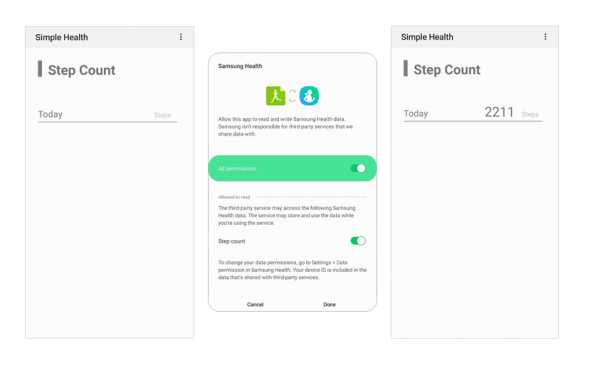
В частности, соединение с хранилищем данных о работоспособности и обработка исключений могут помочь вашему приложению подготовить непредвиденную ошибку.
Источники и ресурсы SimpleHealth :
| Источник / Ресурс | Описание |
|---|---|
| AndroidManifest.xml | Объявление необходимых разрешений с помощью элемента . |
SRC / com / samsung / android / simplehealth | |
| MainActivity.java | Основное направление деятельности SimpleHealth .
|
| StepCountReporter.java |
|
15 советов, которые помогут вам максимально использовать возможности Samsung Health «Android :: Gadget Hacks
Samsung Health стал одним из самых всеобъемлющих приложений для оздоровления благодаря функциям, которые охватывают все, от подсчета шагов до регистрации питания и диагностики симптомов. Но поскольку приложение может многое предложить, можно легко упустить из виду некоторые более мелкие, но полезные функции.
С расширенными инструментами, такими как мониторы пульса и насыщения кислородом, привлекающие все внимание, ряд более мелких функций, имеющихся в Samsung Health, были отодвинуты на второй план, по большей части скрытые от глаз.Однако не дайте себя обмануть, так как многие из этих якобы второстепенных функций намного превосходят свой вес и могут иметь большое значение для улучшения вашего опыта работы с приложением в целом.
Совет №1. Настройте целевое значение активного времени
Счетчик активного времени Samsung Health отслеживает вашу физическую активность в течение дня и предварительно настроен на определенное время в зависимости от данных вашего профиля. Однако этот параметр по умолчанию может неточно отражать ваши потребности в фитнесе, и если это окажется так, вы можете легко изменить целевые значения времени для общей активности независимо от вашего профиля.
Чтобы изменить целевые значения активного времени, откройте Samsung Health и нажмите плитку «Активное время» в верхней части страницы. Оттуда нажмите кнопку меню с тремя точками в правом верхнем углу экрана, затем нажмите «Установить цель», затем проведите пальцем влево или вправо по числовому ползунку, пока не дойдете до желаемых минут.
Изображение Эмбоя Манало / Gadget HacksСовет № 2: Настройте счетчик шагов
Как и в случае с активным временем, указанным выше, цель Samsung Health по количеству шагов оптимизирована для вашего фитнес-профиля.Если вы находите цель слишком простой или сложной, вы можете изменить ее, нажав плитку «Количество шагов» в приложении. Оттуда нажмите кнопку меню, а затем «Установить цель», затем проведите пальцем влево или вправо по числовой панели, чтобы увеличить или уменьшить целевое количество шагов.
Изображение Эмбоя Манало / Gadget HacksСовет № 3: Пауза в счетчике шагов
Ведение точного журнала шагов, которые вы делаете в течение дня, является жизненно важной частью отслеживания вашего прогресса на пути к поддержанию формы. Но приложение можно обмануть, заставив думать, что вы идете или бежите, когда едете на велосипеде или автомобиле на медленной скорости, поскольку движения вашего телефона аналогичны.По этой причине мы рекомендуем отключить функцию подсчета шагов Samsung Health во время езды в автомобиле.
Чтобы временно запретить Samsung Health подсчет шагов, перейдите на страницу «Шаги» в приложении, затем нажмите значок меню и выберите «Приостановить подсчет шагов». После этого появится всплывающее уведомление, информирующее вас о том, что функция была приостановлена. Чтобы возобновить паузу, когда вы находитесь вне машины, просто повторите эти же действия.
Совет №4. Добавьте шаги на панель уведомлений вашего телефона
Вам не нужно быть чемпионом по спортивной ходьбе, чтобы оценить возможность быстро просматривать текущее количество шагов без необходимости открывать приложение Samsung Health.Чтобы отобразить счетчик шагов на панели уведомлений телефона, откройте Samsung Health, затем нажмите кнопку меню в правом верхнем углу и выберите «Настройки». Оттуда нажмите «Показать шаги на панели уведомлений», и все готово.
Совет №5: вызовите друга на дуэль по счету шагов
Мотивация - ключевой фактор в поддержании формы, а дружеское соревнование может во многом способствовать формированию позитивного мышления. Samsung включила в Samsung Health функцию, которая позволяет вам бросать вызов друзьям, родственникам или даже совершенно незнакомым людям на соревнованиях по подсчету шагов один на один, чтобы внести азарт в ваши упражнения.
Начать индивидуальный подсчет шагов довольно просто. Вам нужно будет добавить новое испытание на странице «Вместе» в Samsung Health, назвать задачу и затем пригласить друга присоединиться к матчу. Для более подробного ознакомления с тем, как это делается, обязательно ознакомьтесь с приведенной ниже ссылкой.
Совет № 6: примите участие в глобальном соревновании
В дополнение к индивидуальным подсчетам шагов, Samsung Health также регулярно предлагает глобальные соревнования, к которым вы можете присоединиться, чтобы увидеть, насколько вы справляетесь с любителями фитнеса из по всему миру.Принять участие в глобальном испытании легко - просто нажмите вкладку «Вместе» в нижней части главного меню Samsung Health, затем нажмите «Присоединиться» для любого из доступных испытаний.
Совет № 7: экономьте заряд батареи при отслеживании тренировки
Если устройство не спит во время продолжительных тренировок, это может разрядить вашу батарею, поэтому само собой разумеется, что вы должны как можно дольше переводить телефон в спящий режим во время тренировки, чтобы сохранить заряд батареи жизнь.
К счастью, Samsung Health предлагает гениальный компромисс: вы можете следить за своим временем тренировки, отображая его на черном экране с поддержкой OLED.Чтобы включить, просто нажмите кнопку с замком в правом нижнем углу страницы тренировки.
Совет № 8: добавляйте свои любимые продукты питания вручную
База данных продуктов питания, найденная в Samsung Health, является одной из самых полных, что дает возможность таким приложениям, как MyFitnessPal, потратить свои деньги. При этом в любой базе данных отслеживания еды всегда будет отсутствовать еда. К счастью, Samsung Health позволяет сохранять индивидуальные продукты питания.
Чтобы вручную ввести конкретное блюдо, сначала коснитесь времени приема пищи на главной странице Samsung Health (например,г., завтрак или обед). Оттуда выберите вкладку «Моя еда», затем нажмите «Добавить новую еду». Наконец, введите еду, которую вы хотите сохранить (вместе с ее количеством калорий и пищевой ценностью), и нажмите «Сохранить», чтобы добавить ее в свой список.
Совет № 9: настройте порции для более точной записи
При регистрации приема пищи в Samsung Health недостаточно просто сохранить еду, которую вы съели, в приложении. Чаще всего вам также необходимо ввести количество порций, которые вы съели, для более точного учета калорий и питательных веществ.
Чтобы настроить порцию блюда, которое вы хотите записать, проведите вбок по числовой полосе на странице продукта, пока не достигнете целевой порции, затем нажмите «Готово» в правом верхнем углу для записи. После этого общее количество калорий, а также потребленные жиры, углеводы и белок будут правильно отображаться на странице журнала приема пищи.
Совет № 10: Добавьте изображение своей еды
Время от времени вы будете есть настолько восхитительный и восхитительный обед, что вам захочется сфотографировать его на память.На этот раз Samsung Health дает вам возможность не только регистрировать прием пищи и связанные с ней калорийность и пищевую ценность, но и сохранять ее изображение для потомков.
Сохранить изображение вашего обеда не может быть проще - просто нажмите на значок добавления изображения на странице «Журнал обедов» и либо сделайте снимок блюда, либо выберите его из своей галереи.
Совет №11. Регистрируйте потребление кофеина
Чашка кофе - важная часть утреннего распорядка почти каждого человека, но, хотя вы можете записать, сколько кофе вы выпили, в разделе «Запись еды» в Samsung Health, это не так. t отображать значения кофеина по умолчанию.
К счастью, вы можете добавить в Samsung Health дополнительную плитку, которая дает вам возможность регистрировать, сколько кофеина вы потребляете в течение дня. Чтобы добавить эту функцию, прокрутите до конца главной страницы приложения и нажмите «Управление элементами». Оттуда нажмите на переключатель в разделе «Кофеин», чтобы включить эту функцию.
Совет №12. Измерьте уровень стресса самостоятельно
По умолчанию приложение Samsung Health настроено на измерение уровня стресса, а также пульса и насыщения кислородом.Но если вы хотите измерить уровень стресса самостоятельно, вы можете сделать это, нажав кнопку меню в правом верхнем углу и выбрав «Измерить несколько». Оттуда просто нажмите на переключатель вверху, чтобы отключить измерение частоты пульса и насыщения кислородом.
Совет № 13: переупорядочьте плитки функций
У всех нас разные приоритеты в отношении данных о здоровье и фитнесе, которые мы хотим отслеживать, и прокрутите вниз до нижней части главной страницы Samsung Health, чтобы получить доступ к функции. например, потребление воды может стать утомительным через некоторое время, особенно если вы часто пользуетесь этой функцией.
Чтобы исправить это, Samsung Health позволяет переупорядочивать плитки функций в соответствии с вашими потребностями. Для этого просто нажмите и удерживайте плитку, а затем перетащите ее вверх или вниз в списке в зависимости от ее важности. Просто отпустите, когда закончите, и повторяйте процесс, пока не будете удовлетворены.
Изображение Эмбоя Манало / Gadget HacksСовет № 14: Диагностика необычных симптомов
Помимо отслеживания фитнеса и питания, Samsung Health предлагает отличную функцию, которая может помочь в диагностике необычных симптомов здоровья, не выходя из дома.Эту функцию, удачно названную «Проверка симптомов», можно получить, перейдя на вкладку «Эксперты» в приложении. После этого средство проверки симптомов диагностирует возможные состояния вашего симптома с помощью серии подробных вопросов.
Совет №15. Удалите данные о здоровье Samsung
Если вы когда-нибудь решите перейти на другое фитнес-приложение, вы должны знать, что можете стереть информацию о здоровье Samsung, чтобы сохранить конфиденциальность данных о своем фитнесе и здоровье. И в отличие от аппаратного удаления данных, удаление личных данных, связанных с Samsung Health, не только удаляет конфиденциальную информацию с вашего устройства, но и полностью стирает с серверов Samsung.
Если и когда вы решите удалить свою личную информацию с помощью Samsung Health, нажмите кнопку меню в правом верхнем углу и выберите «Настройки». Оттуда нажмите «Стереть личные данные», а затем следуйте инструкциям по удалению информации о пользователе.
Эта статья была подготовлена во время ежегодного специального обзора Gadget Hacks о здоровье и фитнесе. Прочтите всю серию о здоровье и фитнесе.
Не пропустите: Еще несколько советов и рекомендаций Samsung по здоровью, которые помогут вам оставаться в форме и оставаться активным
Обеспечьте безопасность подключения без ежемесячного счета .Получите пожизненную подписку на VPN Unlimited для всех своих устройств при единовременной покупке в новом магазине Gadget Hacks Shop и смотрите Hulu или Netflix без региональных ограничений.
Купить сейчас (скидка 80%)>
Обложка и скриншоты Amboy Manalo / Gadget Hacks .